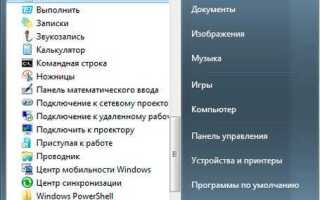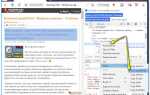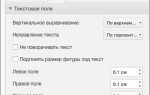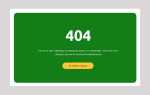Для новичков, начинающих изучать веб-разработку, использование простого текстового редактора, такого как блокнот, является отличным способом научиться основам HTML. В этом подходе нет ничего лишнего: только сам код, который вы пишете, и минимальные инструменты, необходимые для работы. Это поможет вам лучше понять структуру веб-страниц и логику HTML.
Первым шагом в создании HTML-документа является выбор подходящего текстового редактора. Блокнот идеально подходит для этого, так как он не добавляет никаких лишних символов или форматирования, что бывает при использовании более сложных программ. Откройте блокнот, создайте новый файл и сохраните его с расширением .html.
Теперь вы можете начать писать код. HTML-документ состоит из нескольких важных частей: теги <html>, <head> и <body>. В блокноте не будет подсветки синтаксиса, поэтому вам нужно будет внимательнее следить за правильностью написания тегов. В блоке <head> указывается информация о странице, такая как мета-данные и заголовок, а в <body> – основной контент.
Важно помнить, что HTML – это не язык программирования, а язык разметки, который описывает структуру веб-страницы. Каждый тег в HTML имеет свою функцию, и ваша задача – правильно их комбинировать. Например, для создания заголовков используются теги <h1>, <h2> и так далее, а для абзацев – тег <p>.
Как настроить блокнот для работы с HTML
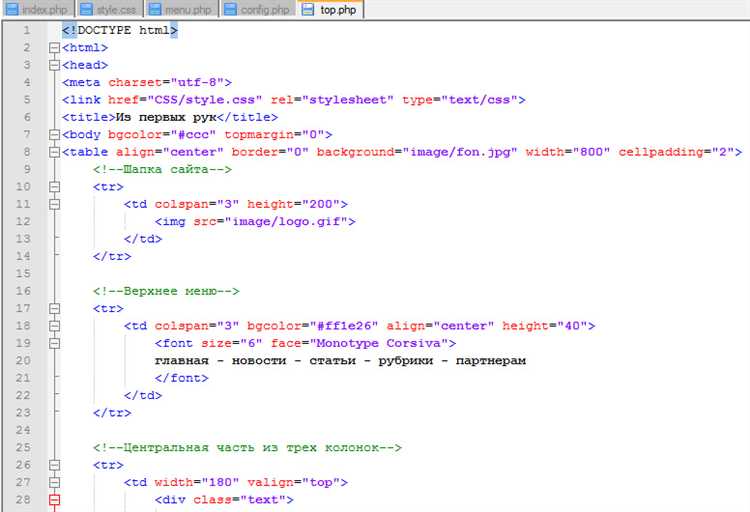
Для эффективной работы с HTML в стандартном блокноте необходимо выполнить несколько шагов настройки, чтобы минимизировать ошибки и упростить процесс кодирования.
Прежде всего, важно установить расширение файла. Каждый HTML-документ должен иметь расширение .html или .htm. Это позволит операционной системе правильно распознавать файл как веб-страницу и открыть его в браузере.
Далее, настройте блокнот для отображения кода с учетом удобства. В настройках блокнота нет встроенной функции подсветки синтаксиса, но можно воспользоваться сторонними редакторами для улучшения работы. Однако, если вы хотите продолжать использовать стандартный блокнот, важно помнить, что ошибки в синтаксисе будут отображаться в виде обычного текста, без визуальных подсказок.
Чтобы уменьшить вероятность ошибок, придерживайтесь следующих практик:
- Разделяйте код по строкам: каждый тег HTML начинайте с новой строки.
- Используйте отступы для вложенных элементов, чтобы структура была более понятной.
- Закрывайте все теги, чтобы избежать некорректного отображения страницы.
Также полезно настроить блокнот для работы с кодировкой UTF-8. Это обеспечит корректное отображение всех символов, включая русские буквы. Для этого при сохранении файла выберите в меню «Сохранить как» и в настройках кодировки выберите UTF-8.
Наконец, при необходимости, используйте автозаполнение и шаблоны кода в других редакторах, чтобы ускорить процесс разработки. В блокноте такой функционал отсутствует, но для новичков вполне достаточно придерживаться базовых принципов написания HTML-кода вручную.
Как начать новый HTML файл: Структура документа
Каждый HTML-документ начинается с декларации типа документа (doctype), которая сообщает браузеру, что это HTML5. Она должна быть первой строкой в файле:
<!DOCTYPE html>
После этого идет тег <html>, который оборачивает весь код страницы. Внутри него располагаются два основных раздела: <head> и <body>.
В секции <head> указываются метаданные страницы. Это могут быть название страницы (<title>), ссылки на стили и шрифты, а также другие элементы, не видимые непосредственно на странице. Структура раздела <head> выглядит так:
<head>
<title>Название страницы</title>
</head>
В секции <body> размещается весь видимый контент страницы: текст, изображения, ссылки и другие элементы. Важное замечание: раздел <body> должен быть завершен тегом </body>.
<body>
<h1>Заголовок страницы</h1>
</body>
Структура документа HTML всегда выглядит примерно так:
<!DOCTYPE html>
<html>
<head>
<title>Название страницы</title>
</head>
<body>
<h1>Заголовок страницы</h1>
</body>
</html>
Не забывайте соблюдать правильный порядок и структуру тегов, чтобы браузер правильно интерпретировал ваш код.
Как правильно сохранять HTML файлы в блокноте
Для того чтобы сохранить HTML файл в Блокноте, нужно соблюдать несколько простых, но важных правил.
1. Откройте Блокнот и напишите HTML-код. После завершения редактирования файла, выберите команду «Сохранить как».
2. В открывшемся диалоговом окне укажите имя файла. Важно, чтобы имя файла заканчивалось на «.html» или «.htm» (например, «index.html»). Это укажет операционной системе, что файл является HTML-документом.
3. В поле «Тип файла» выберите опцию «Все файлы». Если этого не сделать, Блокнот по умолчанию сохранит файл как текстовый (.txt), и он не будет распознаваться браузером как HTML-документ.
4. Убедитесь, что кодировка файла установлена на «UTF-8». Это позволит избежать проблем с отображением символов, особенно если ваш код содержит текст на других языках.
5. Нажмите «Сохранить». После этого вы сможете открыть файл в любом браузере, и он будет отображаться как полноценная HTML-страница.
Как добавить текст и заголовки на страницу
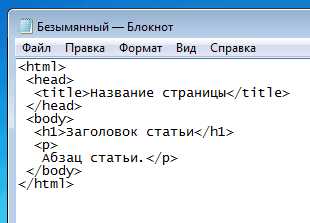
Для добавления текста на страницу используйте тег <p>. Он позволяет выделить абзац текста, который будет отображаться на странице. Каждый новый абзац должен начинаться с нового тега <p>, чтобы избежать объединения текста в один блок.
Пример добавления текста в абзац:
<p>Это пример текста в абзаце.</p>Заголовки помогают структурировать страницу и делают контент более читабельным. Для создания заголовков используют теги <h1> — <h6>, где <h1> является самым важным и обычно используется для главного заголовка, а <h6> — для менее значимых подзаголовков.
Пример создания заголовков:
<h1>Главный заголовок</h1><h2>Подзаголовок второго уровня</h2>Чтобы выделить важную часть текста, используйте <strong> для выделения жирным шрифтом, что подчеркивает важность. Для выделения текста курсивом используйте <em>, что часто указывает на дополнительное значение или выделение.
Примеры:
<strong>Важный текст</strong><em>Текст, требующий внимания</em>Как вставить изображения в HTML код
Чтобы вставить изображение в HTML код, используется тег <img>. Однако важно правильно указать путь к файлу изображения и его атрибуты.
Основные атрибуты тега <img>:
- src – путь к изображению (локальный файл или ссылка на внешний ресурс).
- alt – текстовое описание изображения, которое отображается, если изображение не загрузилось.
- title – всплывающая подсказка, которая появляется при наведении курсора на изображение.
- width и height – размеры изображения. Задают как числа, так и процентные значения относительно родительского элемента.
Пример вставки изображения с локального диска:
<img src="images/photo.jpg" alt="Описание изображения">Если изображение размещено в интернете, указываем полный URL:
<img src="https://example.com/photo.jpg" alt="Описание изображения">Рекомендуется использовать атрибут alt, чтобы обеспечить доступность контента для пользователей с ограниченными возможностями. Этот атрибут также полезен для поисковых систем, улучшая индексацию сайта.
Для изменения размера изображения используйте атрибуты width и height, чтобы установить конкретные размеры:
<img src="image.jpg" alt="Описание" width="500" height="300">Если нужно, чтобы изображение адаптировалось под размер экрана, используйте процентные значения:
<img src="image.jpg" alt="Описание" width="100%">Для организации контента на странице можно применять обертки вокруг изображений. Например, если нужно выровнять изображение по центру, можно использовать следующий код:
<div style="text-align:center">
<img src="image.jpg" alt="Описание">
</div>Изображения также можно делать кликабельными. Для этого оборачиваем тег <img> в тег <a>:
<a href="https://example.com">
<img src="image.jpg" alt="Описание">
</a>Следуя этим рекомендациям, можно корректно и эффективно вставлять изображения в HTML код, обеспечивая хорошую визуализацию и доступность контента.
Как создать ссылки и кнопки в HTML
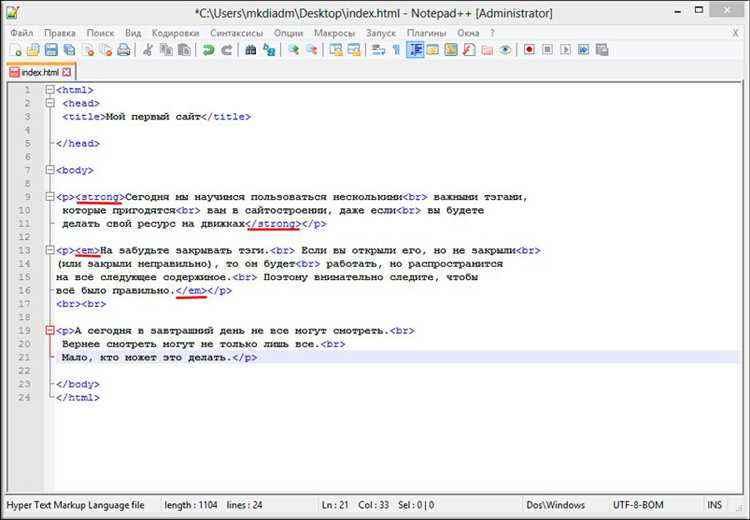
Для создания ссылки в HTML используется тег <a>. Он имеет обязательный атрибут href, который указывает на адрес, куда должна вести ссылка. Пример:
<a href="https://example.com">Перейти на сайт</a>
Внутри тега <a> можно писать текст, который будет отображаться пользователю. В примере выше текст «Перейти на сайт» будет ссылкой на указанный адрес.
Для открытия ссылки в новом окне добавьте атрибут target="_blank":
<a href="https://example.com" target="_blank">Перейти на сайт в новом окне</a>
Чтобы создать кнопку, используется тег <button>. Он не требует обязательных атрибутов. Пример создания кнопки:
<button>Нажми меня</button>
Для добавления действия при нажатии на кнопку, можно использовать атрибут onclick и добавить JavaScript-функцию. Например:
<button onclick="alert('Вы нажали кнопку!')">Нажми меня</button>
Если нужно, чтобы кнопка выполняла переход по ссылке, можно использовать <button> внутри тега <a> или с помощью JavaScript. Пример с использованием JavaScript:
<button onclick="window.location.href='https://example.com'">Перейти на сайт</button>
Кнопки могут быть полезны для отправки форм. В этом случае нужно добавить атрибут type="submit" внутри тега <button>, как в следующем примере:
<form action="submit_form.php"> <button type="submit">Отправить форму</button> </form>
Кроме того, можно стилизовать кнопки с помощью атрибутов style или через внешние стили, но это уже выходит за пределы простых рекомендаций для новичков.
Как использовать списки и таблицы в HTML
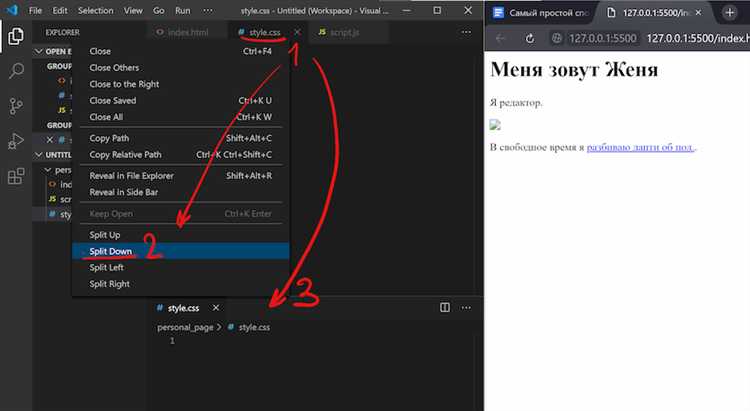
Списки в HTML позволяют удобно представлять данные в виде последовательностей. В HTML существует два основных типа списков: упорядоченные (<ol>) и неупорядоченные (<ul>).
Для создания упорядоченного списка используется тег <ol>, который автоматически нумерует пункты. Каждый элемент списка помещается внутри тега <li>. Например:
<ol>
<li>Первый элемент</li>
<li>Второй элемент</li>
<li>Третий элемент</li>
</ol>
Неупорядоченный список создается с помощью тега <ul>. В отличие от упорядоченного, элементы списка не нумеруются, а отображаются с маркерами (по умолчанию – кружками):
<ul>
<li>Первый пункт</li>
<li>Второй пункт</li>
<li>Третий пункт</li>
</ul>
Списки могут быть вложенными, что позволяет создавать более сложные структуры данных. Вложенные списки размещаются внутри элемента <li> другого списка. Например:
<ul>
<li>Пункт 1
<ul>
<li>Вложенный пункт 1.1</li>
<li>Вложенный пункт 1.2</li>
</ul>
</li>
<li>Пункт 2</li>
</ul>
Таблицы в HTML используются для организации данных в строки и столбцы. Основной элемент таблицы – <table>. Внутри таблицы используются следующие теги:
<tr>– строка таблицы<th>– заголовок столбца<td>– ячейка данных
Пример создания таблицы:
<table>
<tr>
<th>Имя</th>
<th>Возраст</th>
</tr>
<tr>
<td>Иван</td>
<td>25</td>
</tr>
<tr>
<td>Анна</td>
<td>30</td>
</tr>
</table>
Чтобы задать стиль для всех ячеек, можно использовать тег <th> для заголовков и <td> для данных, делая их визуально отличающимися.
Использование таблиц позволяет удобно структурировать большие объемы данных, но для простых списков лучше использовать <ul> или <ol>.
Как проверить и отладить HTML код в браузере
Для успешной работы с HTML кодом важно уметь эффективно проверять и отлаживать его в браузере. Современные браузеры предоставляют множество инструментов для этого, которые могут значительно ускорить процесс разработки.
Вот несколько шагов, которые помогут вам проверить HTML код:
- Использование инструментов разработчика. Практически каждый современный браузер (Google Chrome, Firefox, Edge, Safari) имеет встроенные инструменты для отладки. В Chrome, например, нажмите
F12или правой кнопкой мыши выберите «Просмотреть код» для доступа к инструментам разработчика. - Просмотр структуры документа. В инструментах разработчика откройте вкладку Elements, где будет показана структура вашего HTML документа. Здесь можно найти ошибки в разметке, например, закрытые или незакрытые теги.
- Использование валидатора HTML. Можно проверить код с помощью онлайн-валидаторов, таких как W3C Validator. Это поможет выявить синтаксические ошибки, например, неправильное использование тегов или атрибутов.
- Проверка адаптивности. В инструментах разработчика можно переключиться на разные устройства (например, смартфоны или планшеты) и увидеть, как ваш HTML код будет выглядеть на этих устройствах. Для этого в Chrome используйте вкладку Device Mode.
Следуя этим рекомендациям, вы сможете быстро находить и устранять ошибки в HTML коде, улучшая качество и производительность вашего сайта.
Вопрос-ответ:
Как начать писать HTML код в обычном блокноте?
Чтобы начать писать HTML код в блокноте, достаточно открыть программу «Блокнот» (Notepad) на вашем компьютере, затем просто набрать HTML код, например, начальную структуру страницы с тегами ,
, , а после сохранить файл с расширением .html. Для этого нужно в Блокноте выбрать «Сохранить как», в поле «Тип файла» указать «Все файлы» и сохранить файл с расширением .html, например, «index.html». После этого файл можно открыть в любом браузере, чтобы увидеть результат.Нужно ли использовать специальный редактор для написания HTML кода?
Нет, для написания HTML кода не обязательно использовать специализированные редакторы. Блокнот вполне подойдет для создания простых веб-страниц. Однако, если вы хотите работать с более сложными проектами, возможно, вам будет удобнее использовать текстовые редакторы, такие как Visual Studio Code или Sublime Text. Эти программы имеют дополнительные функции, такие как подсветка синтаксиса и автозавершение, что может облегчить процесс написания и редактирования кода.
Почему HTML код не отображается, когда я открываю файл в браузере?
Причин может быть несколько. Во-первых, важно убедиться, что файл действительно сохранен с расширением .html. Если файл сохранен как .txt, браузер не будет воспринимать его как HTML страницу. Во-вторых, стоит проверить, правильно ли написан код — например, теги ,
, должны быть закрыты. Если код написан верно, а файл все равно не отображается, попробуйте открыть его в другом браузере или перезапустите браузер.Что нужно сделать, чтобы веб-страница выглядела нормально в разных браузерах?
Для обеспечения корректного отображения страницы в различных браузерах важно следовать стандартам HTML и CSS. Используйте проверенные теги и атрибуты, избегайте устаревших или экспериментальных решений. Также можно использовать CSS для стилизации, а для проверки совместимости с браузерами можно использовать инструменты, такие как BrowserStack, которые позволяют увидеть, как ваша страница выглядит на разных устройствах и в разных браузерах. Также полезно добавлять метатеги, например, для правильного отображения символов, и проверять код на наличие ошибок с помощью валидаторов, таких как W3C Validator.